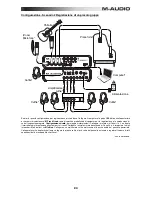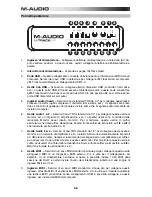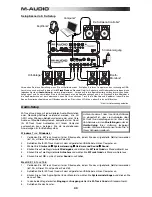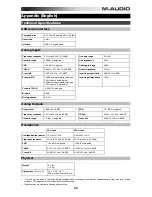26
Pannello posteriore
9
8
5
6
6
7
7
5 5 5
3
4 4 4
1 2
1.
Ingresso di alimentazione –
Collegare l'adattatore di alimentazione in dotazione (6V, 3A,
polo centrale positivo) a questo livello, quindi collegare l'adattatore all'alimentazione a
parete.
2.
Interruttore di alimentazione –
Accende e spegne l'M-Track Quad.
3.
Porta USB –
Questo collegamento consente di inviare audio e informazioni MIDI da/a un
computer. Servirsi del cavo USB in dotazione per collegare l'M-Track Quad al computer.
L'M-Track Quad richiede un collegamento USB 2.0.
4.
Uscite hub USB –
Si possono collegare ulteriori dispositivi USB (controller, hard drive,
ecc.) a queste porte USB. Oltre ad essere un'interfaccia audio, queste porte consentono
all'M-Track Quad di funzionare come un hub USB. Ciò può essere utile se si rimane senza
porte USB disponibili sul computer.
5.
Ingressi audio (insert) –
Servirsi di cavi standard TRS da 1/4" per collegare questi jack a
processori esterni (quali compressori, limitatori, EQ esterni, ecc.). Il segnale sarà preso
dopo il controllo di guadagno del canale e inviato prima che il segnale audio del canale sia
inviato al computer.
6.
Uscite audio 1 & 2 –
Servirsi di cavi TRS standard da 1/4" per collegare queste uscite ai
monitor, ad un impianto di amplificazione, ecc. I rispettivi livelli sono controllati dalla
manopola Monitor Level (livello monitor). Per monitorare queste uscite in cuffia,
assicurarsi che l'interruttore Headphone Source (fonte cuffie) sia impostato su
1/2
o
All
(il
che include le uscite Audio 3 e 4).
7.
Uscite Audio 3 & 4 –
Servirsi di cavi TRS standard da 1/4" per collegare queste uscite a
monitor, a un impianto di amplificatori, ecc. I relativi livelli sono automaticamente impostati
a 0 dB (pieno volume), dunque si raccomanda di collegarle ad un amplificatore per cuffie o
a un mixer remoto per utilizzarle come uscite cue/monitor. Per monitorare queste uscite in
cuffia, assicurarsi che l'interruttore Headphone Source (fonte cuffie) sia impostato su
3/4
o
All
(il che include le uscite Audio 1 e 2).
8.
Uscita MIDI –
Servirsi di un cavo MIDI standard a cinque poli per collegare questa uscita
all’ingresso MIDI di un dispositivo MIDI esterno. Ciò è utile per il collegamento, ad
esempio, di un sintetizzatore hardware al quale è possibile inviare i dati MIDI dalla
sessione del DAW e quindi inviare l'audio del sintetizzatore indietro ad una coppia di
ingressi Mic/Line / Inst.
9.
Ingresso MIDI –
Servirsi di un cavo MIDI standard a cinque poli per collegare questo
ingresso all’uscita MIDI di un dispositivo MIDI esterno. Ciò è utile se si desidera utilizzare
una tastiera MIDI più vecchia senza collegamento USB: è possibile collegarla a questo
ingresso per inviare dati MIDI dal computer.
Содержание M-Track Quad
Страница 2: ......
Страница 34: ...34 Audio Routing...
Страница 35: ......
Страница 36: ...m audio com Manual Version 1 0...